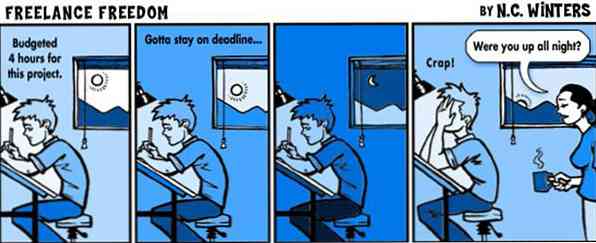Ripige audio-CD-d Linuxis koos Juiceriga
Seal on hulk programme, mis võivad Linuxi CD-plaate rippida, kuid väga vähesed on nii lihtsad kui Sound Juicer. Sound Juicer on käsurea jaoks mõeldud tööriista cdparanoia GUI esiotsa, kuid see lisab üsna funktsioone, mis muudavad selle väärtuks.
Paigaldage Sound Juicer
Sound Juicerit ei ole vaikimisi paigaldatud paljudes jaotustes, nii et see võib olla vajalik installeerida jaotuse tarkvarahoidlast. Alustage oma levitamisega kaasneva tarkvarahalduri avamisega.
Märkus: ekraanipildid näitavad MintInstall'i, mis on saadaval Linux Mint 9-ga.

Otsige tarkvarahalduris “sound-juicer”. Mingil põhjusel ei otsinud "mahlapress" ja "heli mahlapress" mingeid tulemusi, nii et veenduge, et te lisate kriipsu otsimisel.

Kui olete leidnud õige programmi, klõpsa lihtsalt installimiseks, et laadida alla ja installida oma repositooriumides saadaval olev uusim versioon.

Käivitage Sound Juicer
Kui tarkvara on installitud, mine programmi avamiseks tagasi menüüsse. Linux Mint ja Ubuntu näitab, et Sound Juicer on “Audio CD Extractor”. Otsige seda mintMenu või Ubuntu all, leidke see rakendustest -> Heli ja video.

Kui draivis ei ole CD-d, ei ole programmil palju pilti.

Kui audio-CD on sisestatud Sound Juicer peaks teie CD automaatselt tuvastama ja sisestama teabe pealkirja, esitaja, aasta ja jälgimise kohta.

CD-teabe määramiseks ühendab Sound Juicer MusicBrainziga. Kui CD-plaati MusicBrainzi andmebaasis ei leita, on teil võimalus CD-info täita käsitsi ja saata album tulevastele kasutajatele.

CD Ripside kohandamine
Kui soovite kasutada erinevat CD-draivi, muutke muusika kausta või ripitud muusika nime või muutke muusika vormingut, klikkige Redigeeri -> Eelistused.

Klõpsake „Muuda profiile”, et muuta muusika riputamise täpsemaid seadeid. Vaikimisi on mõned rippprofiilid paigaldatud ja profiilid saab kergesti lisada või eemaldada.

Ubuntu puhul tuleb MP3- ja AAC-rippimise võimaldamiseks installida piiratud lisadepakett Synaptic paketthaldurilt või paigaldada see otse FireFoxist, kasutades Ubuntu kogukonna dokumentatsioon.
Tõstke esile üks profiilidest ja klõpsake nime, kirjelduse ja GStreameri käsu muutmiseks, et muusika riputada.

Kui kõik on seadistatud, klõpsa CD väljavõtte tegemiseks „Extract”. Sõltuvalt seadetest rippub ja eemaldab CD kohe, kui see on tehtud. Pange järgmine CD ja arvuti teeb kõik tööd!

Kui sa tahad Sound Juiceri arendamisega sammu pidada või annetajale annetada, leiate siit veebilehelt.